AVI ou Audio Video Interleave est un format de fichier et un conteneur multimédia développé par Microsoft en 1992. AVI possède une structure organisationnelle pour le stockage des données. Les données vidéo dans une structure de fichier AVI sont divisées et stockées dans deux listes, à savoir List Chunk et Index Chunk.
- List Chunk contient la taille du fichier vidéo, les fréquences d’images et les informations audio-vidéo.
- Index Chunk contient l’emplacement où ces données sont stockées.
Si des informations manquent dans l’une des listes, le fichier vidéo AVI devient cassé ou illisible.
Si vous êtes confronté à une situation similaire où votre fichier AVI est cassé ou corrompu, ne vous inquiétez pas. Nous avons exactement les solutions que vous recherchiez.
Essayez ces étapes avant de vous lancer dans la réparation
Avant de vous lancer dans le mécanisme de réparation, vous devez suivre certaines étapes. Ceci permet de s’assurer que vous pouvez confirmer que le fichier AVI lui-même est corrompu et que lorsque vous essayez de réparer le fichier, cela n’augmente pas l’étendue de la corruption.
Étape 1: Essayez de lire la vidéo dans un autre lecteur multimédia, car parfois le problème ne vient pas de la vidéo elle-même mais du lecteur multimédia..
Étape 2: Si vous êtes un utilisateur Mac, envisagez de lire la vidéo sur un autre système d’exploitation. Étant donné que la mise à jour de macOS Catalina, les applications 32 bits ne sont pas prises en charge et votre vidéo risque donc de ne pas être lue correctement si elle comporte des pointeurs 32 bits..
Étape 3: Si vous avez téléchargé la vidéo, retéléchargez-la à partir de la source. Parfois, une corruption peut survenir en raison d’interruptions pendant le téléchargement.
Étape 4: Si votre fichier vidéo est lourd, il se peut qu’il ne réponde pas à la configuration système requise pour lire la vidéo. Alors vérifiez les propriétés de votre vidéo.
- Par exemple, si le débit binaire total de votre fichier AVI est de 16 000 kbps, la RAM minimale requise sera de 4 Go, et même dans ce cas, la vidéo peut être en retard, donc 8 Go de RAM sont recommandés.
Si la configuration système requise n’est pas remplie et que vous avez essayé différents lecteurs multimédias. Désormais, la réparation est la seule option restante, mais avant de tenter une réparation vidéo, faites une copie du fichier vidéo afin d’avoir une sauvegarde du fichier au cas où une méthode augmenterait l’étendue de la corruption.
Passons maintenant à la réparation des fichiers AVI.
Quatre Correctifs pour Réparer une Vidéo AVI Corrompue
Il existe de nombreuses méthodes disponibles pour réparer les fichiers AVI corrompus, mais toutes ces méthodes ne sont pas aussi efficaces ni sûres. Nous avons donc sélectionné quelques méthodes efficaces et sûres.
Table Of Contents |
Méthode 1: Construire un index cassé
Si vous voyez une fenêtre d’erreur cassée ou un index manquant, il est facile de réparer le fichier. Ouvrez simplement le fichier vidéo dans le lecteur multimédia VLC. Comme indiqué ci-dessous, une fenêtre apparaîtra
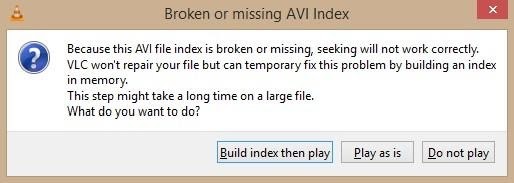
Sélectionnez l’option Créer un index puis jouez. Le VlC Media Player corrigera l’index et lira automatiquement le fichier.
S’il y a un autre problème et que cette erreur ne s’affiche pas, passez à la méthode suivante.
Méthode 2: VLC Media Player à la rescousse
Lorsque vous essayez de lire votre fichier AVI, si aucun message ne vous est demandé comme indiqué ci-dessus, vous pouvez réparer manuellement le fichier AVI en modifiant les paramètres de préférences.
Ces paramètres du lecteur multimédia VLC corrigeront temporairement le fichier AVI à chaque ouverture. Suivez les étapes mentionnées ci-dessous et modifiez vos préférences pour réparer rapidement votre fichier AVI.
- Ouvrez le lecteur multimédia VLC. Aller à Tools et ensuite cliquez sur Preferences.
- Basculer vers le Inputs & Codecs colonne et trouver “Damaged or incomplete AVI file”.
- Dans la ligne Fichier AVI endommagé ou incomplet, sélectionnez Always Fix et clic sur Save.
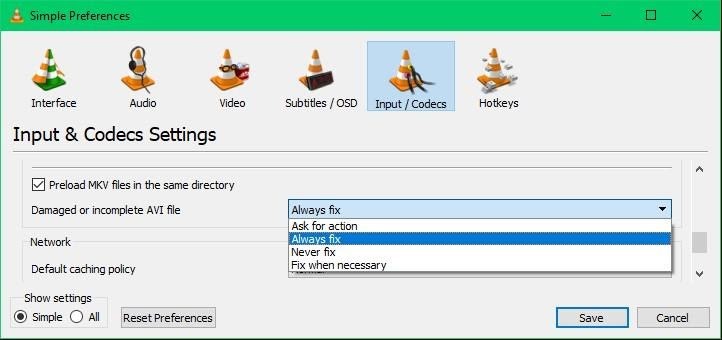
Cela réparera les codecs DivX et Xvid de votre fichier AVI et rendra la vidéo lisible.
Note: Si vous essayez de réparer un fichier AVI sur un Mac, ces mêmes directives peuvent être suivies sur la version Mac du lecteur multimédia VLC, comme indiqué dans l’image ci-dessous..
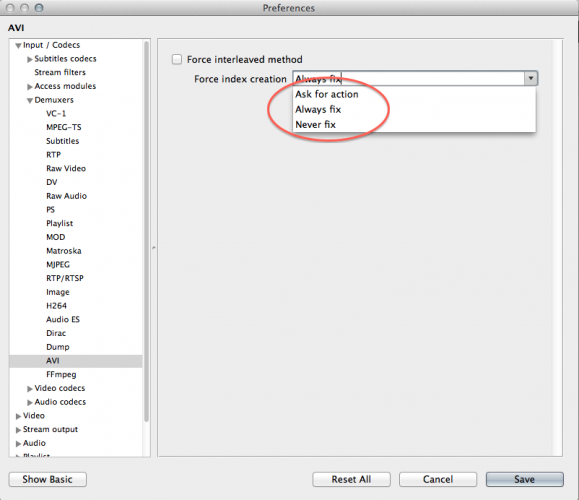
Notez qu’il s’agit d’un correctif temporaire et que le fichier ne sera lisible que dans VLC Media Player. Pour des solutions plus permanentes, passez aux méthodes suivantes.
Méthode 3: Convertir vers un autre format de fichier
Eh bien, tout ce que vous voulez, c’est réparer et lire la vidéo. Peu importe que la vidéo soit au format AVI, MKV ou MP4.
Vous pouvez donc essayer de modifier le format de fichier AVI pour tenter de réparer le fichier. Mais attention, la conversion de fichiers peut entraîner une perte de données, une perte de qualité vidéo ou une augmentation de la corruption des fichiers.
N’essayez cela qu’après avoir effectué une copie de sauvegarde de votre fichier vidéo. Pour convertir le format de fichier, suivez les étapes.
- Ouvrez le lecteur multimédia VLC.
- Allez à la Media onglet et sélectionnez Convert/Save.
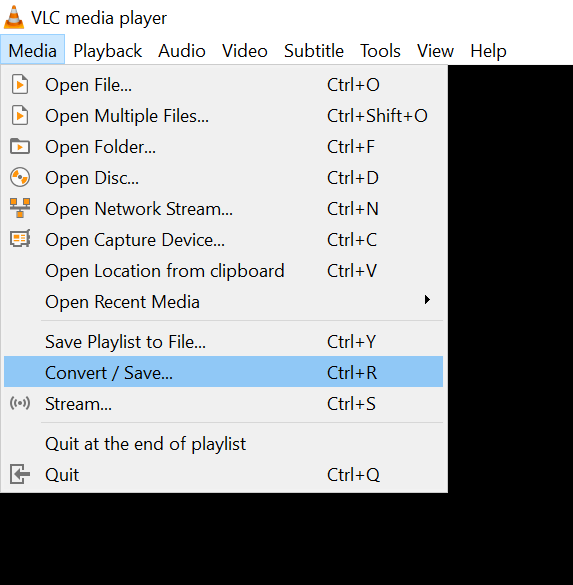
- Cliquer sur Add et ajoutez votre fichier AVI puis cliquez sur Convert/Save.
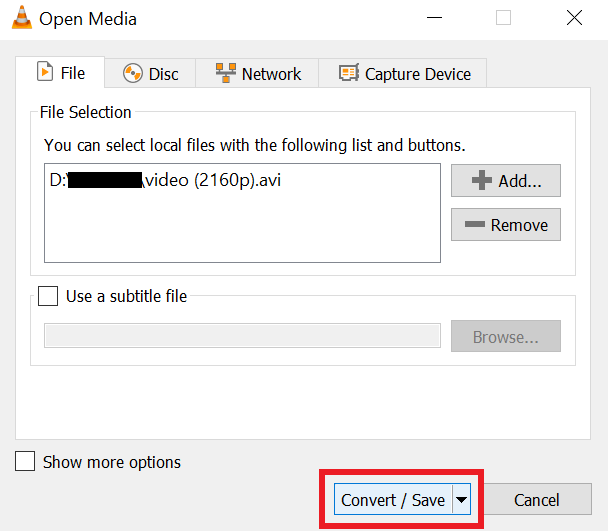
- Dans le profil, sélectionnez MP4.
- Sélectionnez l’emplacement de destination et cliquez sur Start.
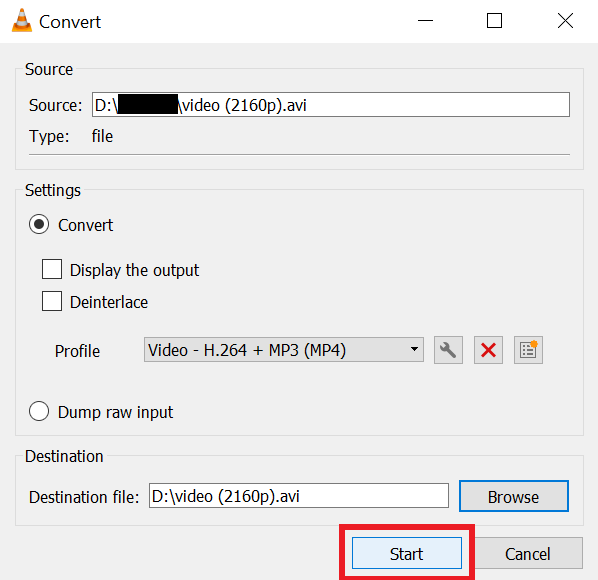
Votre fichier sera converti et vous pouvez maintenant essayer de lire le fichier pour vérifier si le problème est résolu.
Maintenant, que dois-je faire si rien de tout cela ne fonctionne ? Eh bien, il existe une dernière méthode que vous pouvez essayer.
Si rien ne fonctionne, utilisez le logiciel CAT Video Repair, un outil de réparation vidéo professionnel conçu sur mesure pour réparer les vidéos illisibles, corrompues et cassées. Vouloir réparer une vidéo MOV corrompue, pas un problème. Vous souhaitez réparer un fichier MKV, considérez que c’est fait. Besoin de réparer les images d’une caméra de vidéosurveillance, avec plaisir. Cet outil de réparation vidéo est tout ce dont vous avez besoin.
Méthode 4: CAT Video Repair – Réparez les fichiers AVI Corrompus en seulement 3 étapes
Avec CAT Réparation vidéo Grâce à l’interface conviviale du logiciel, vous pourrez réparer votre vidéo facilement en seulement trois étapes
- Sélectionnez le fichier vidéo AVI concerné que vous souhaitez réparer
- Cliquer sur Repair et attendez que le logiciel répare la vidéo concernée.
- Une fois votre fichier vidéo AVI corrigé, utilisez le Preview fonctionnalité pour vérifier la qualité du fichier AVI réparé. Cliquer sur Save pour enregistrer le fichier une fois satisfait.
Conclusion
Nous vous avons fourni toutes les informations nécessaires pour réparer en toute sécurité votre vidéo AVI corrompue. Si vous avez encore des questions ou des doutes, contactez-nous.
N’oubliez pas non plus que parfois la corruption des fichiers est si grave qu’une récupération complète devient impossible. Effectuez donc toujours des sauvegardes régulières pour protéger vos précieuses données.


